GARDEN GROVE, California (NV) – Microsoft đã dần rời xa Internet Explorer trong nhiều năm nay. Thay vào đó, công ty đã thúc đẩy sự phát triển của trình duyệt web nhanh hơn và an toàn hơn, Microsoft Edge.
Windows 11 được phát hành vào Tháng Mười, 2021, là phiên bản Windows đầu tiên không hỗ trợ trình duyệt Internet Explorer. Và bây giờ, quá trình chuyển đổi đã chính thức hoàn tất, khi Microsoft tuyên bố khai tử Internet Explorer vào ngày 15 Tháng Sáu, 2022.
Tuy nhiên, bạn không cần phải lo lắng về những trang web cũ không hoạt động tốt trên các trình duyệt tân tiến. Microsoft Edge bao gồm một tính năng được gọi là Internet Explorer Mode. Tính năng này chủ yếu được thiết kế cho các doanh nghiệp cần tải các trang web nội bộ mà không cần phải cập nhật hoặc thiết kế lại chúng, nhưng nó cũng hoạt động cho những người bình thường chỉ muốn trải nghiệm các trang web cũ hơn chưa được cập nhật cho các trình duyệt tân tiến.
Để sử dụng Internet Explorer Mode trong Edge, bạn hãy chạy Edge và bấm lên nút (…) ở góc trên bên phải cửa sổ. Trong menu thả xuống xuất hiện, bạn chọn mục Settings. (Hình 1)
Tiếp theo, bạn bấm chuột lên mục Default Browser trong khung bên trái. Trong nhóm Internet Explorer Compatibility tại khung bên phải, bạn bấm chuột lên ký hiệu mũi tên chỉ xuống của mục Allow sites to be reloaded in Internet Explorer mode rồi chọn Allow trong menu thả xuống. (Hình 2, 3)
Sau đó, bạn sẽ cần khởi động lại trình duyệt Edge bằng cách nhấp vào nút Restart màu xanh lam để các thay đổi có hiệu lực. (Hình 4)
Sau khi Edge chạy lại, bạn mở trang web bạn muốn xem trong Internet Explorer Mode rồi bấm lên nút (…) ở góc trên cùng bên phải cửa sổ và chọn mục Reload in Internet Explorer Mode trong menu thả xuống. (Hình 5)
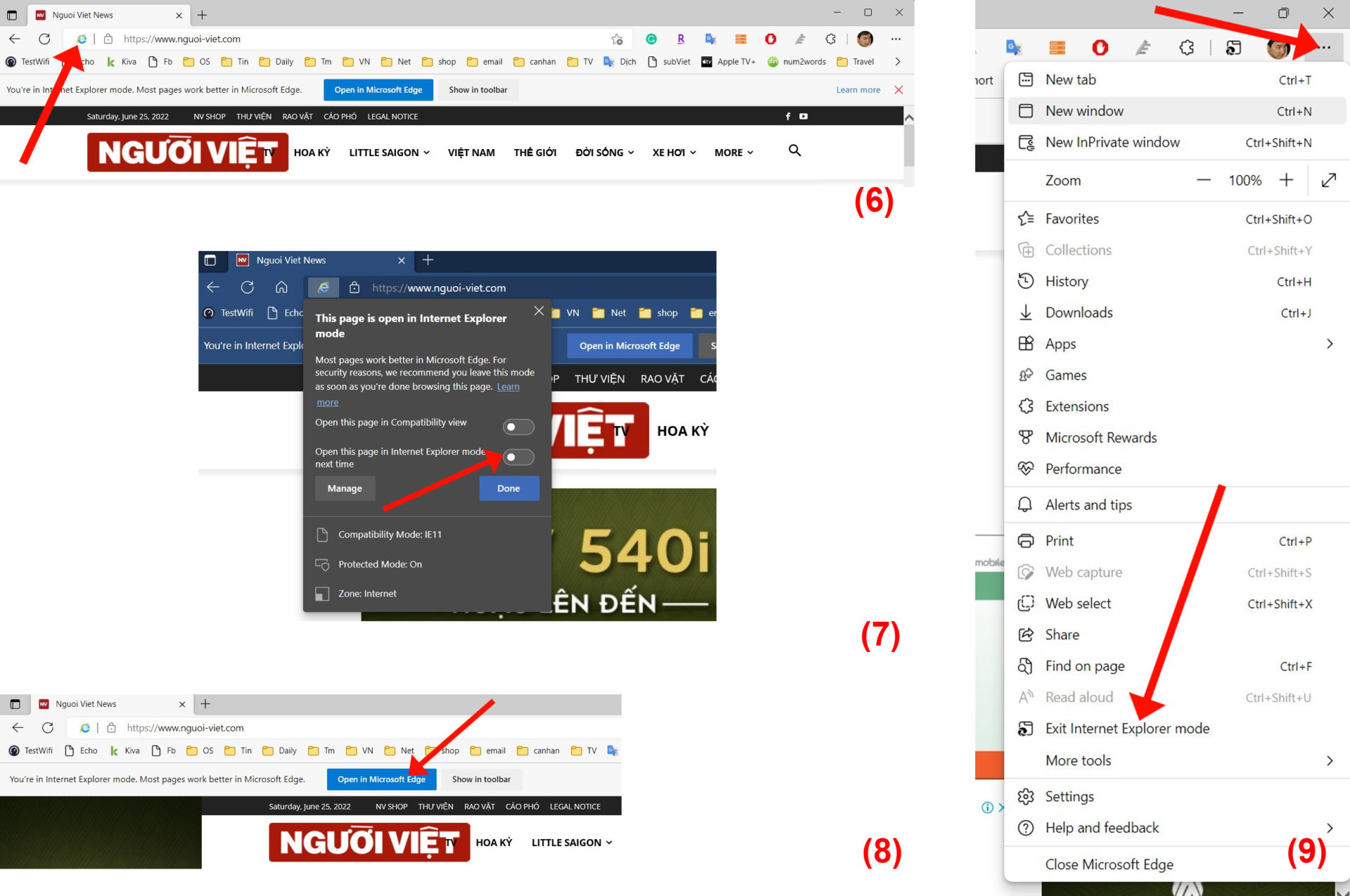 Trang web sẽ được tải lại ở Internet Explorer Mode. Edge sẽ báo cho bạn biết đang sử dụng tính năng này bằng biểu tượng Internet Explorer xuất hiện ở bên trái URL trong thanh địa chỉ. (Hình 6)
Trang web sẽ được tải lại ở Internet Explorer Mode. Edge sẽ báo cho bạn biết đang sử dụng tính năng này bằng biểu tượng Internet Explorer xuất hiện ở bên trái URL trong thanh địa chỉ. (Hình 6)
Bạn cũng có thể yêu cầu Edge luôn mở trang này trong Internet Explorer Mode bằng cách bấm lên biểu tượng Internet Explorer và gạt nút bên cạnh mục Open this page in Internet Explorer mode next time sang vị trí On – thanh trượt chuyển sang bên phải là On, chuyển sang trái là Off. (Hình 7)
Nếu bạn muốn mở lại trang web trong Microsoft Edge, bạn chỉ cần bấm lên nút Open in Microsoft Edge ở dưới Menu bar. Hoặc bạn bấm lên nút (…) ở góc trên cùng bên phải cửa sổ và chọn mục Exit Internet Explorer mode. (Hình 8, 9)
Lưu ý: Bạn chỉ chuyển sang Internet Explorer Mode nếu một trang web hoặc công cụ hoặc các thành phần của nó không hoạt động. (Lê Hoàn) [hp]








